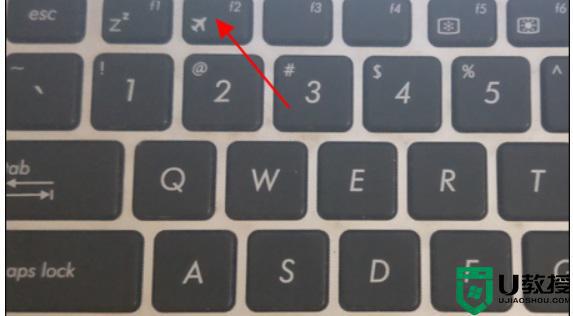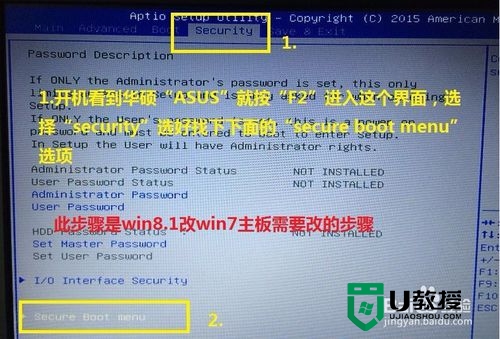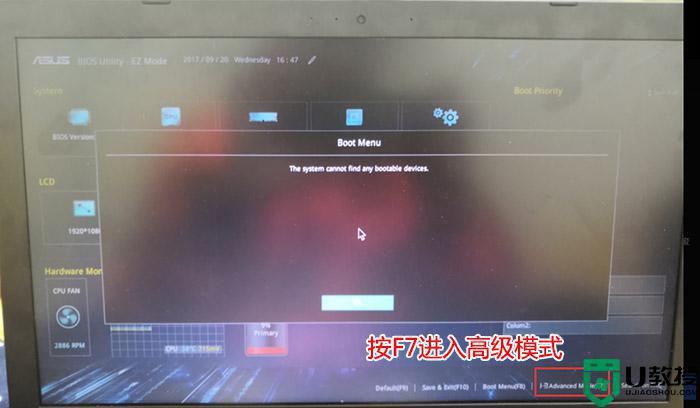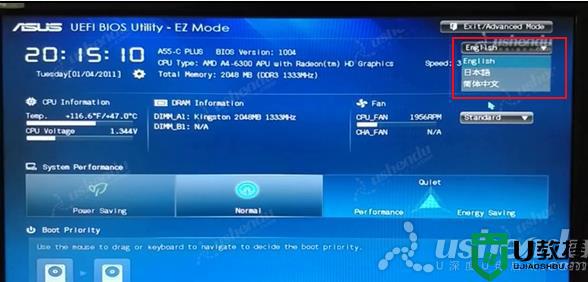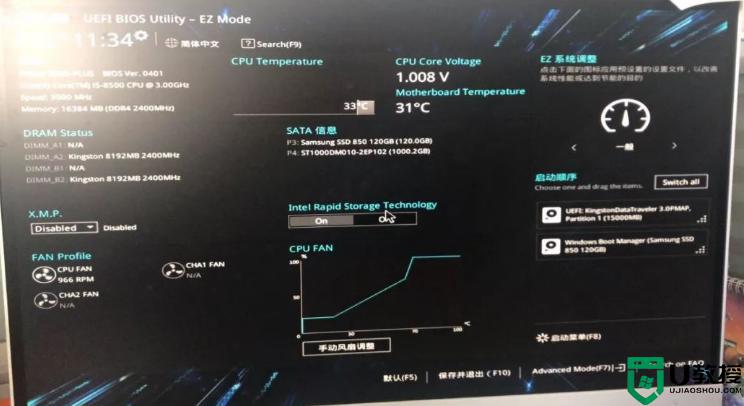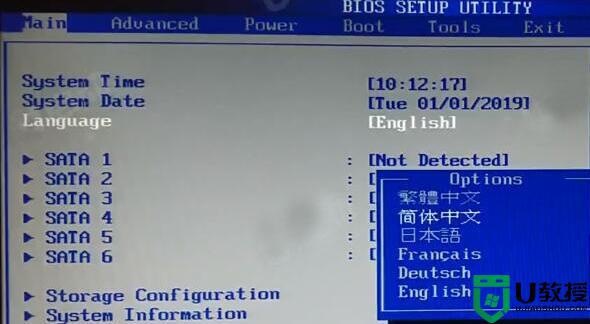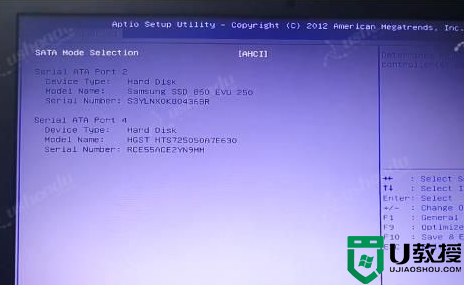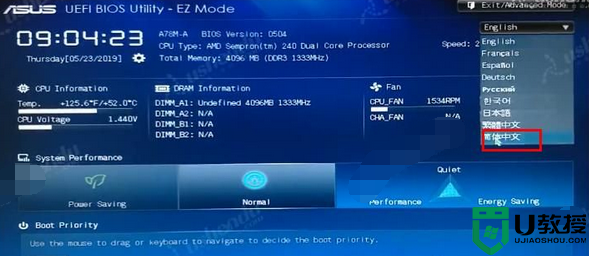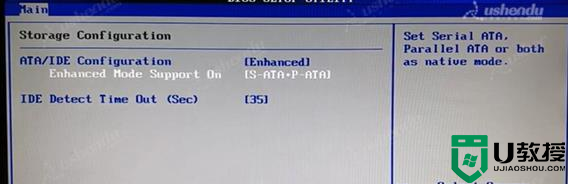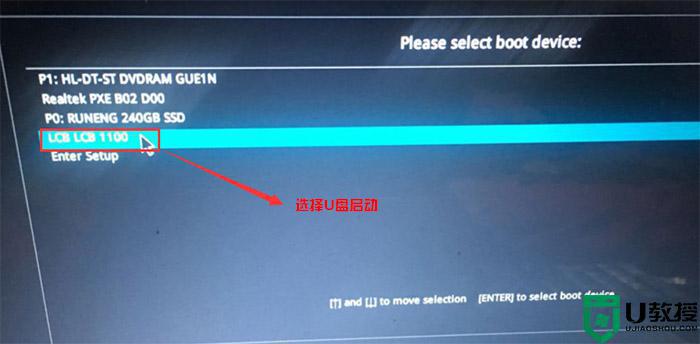华硕bios设置u盘启动|华硕bios u盘启动设置方法
U盘装系统是目前大家惯用的装系统方法,一般电脑的IOS默认都是优先处理光驱的,要怎么设置优先处理U盘呢?下面小编就一华硕电脑为例,说说华硕bios设置u盘启动的方法。
具体操作方法如下:
1、将U盘插入到电脑中,然后在开机出现第一屏启动信息界面时按键盘上的DEL键,直接进入BIOS;
2、利用键盘的右方向键将光标移动到“Advanced”选项,最下面项是“USB Configuration”,用上下方向键选择它,按下enter键;
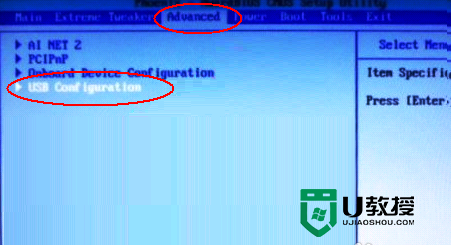
3、进入“USB Configuration”后,将所有项都改成“Enabled”,按上下方向键选中后按回车由“Disabled”改为“Enabled”即可;
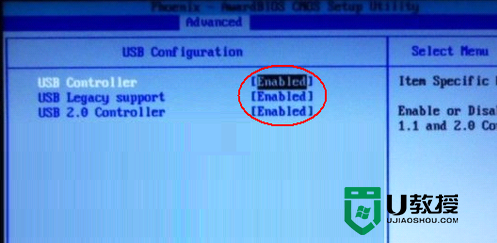
4、设置好后按键盘上的ESC键退回到上一级设置界面。再按左右方向键,选择“BOOT”主菜单,选择第一项“Boot Devicepriority”按下enter键;
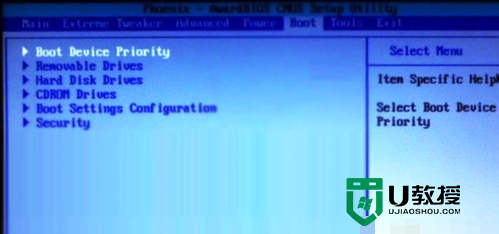
5、然后在“Boot Devicepriority”设置界面下选择第一项“1st Boot Device”并按回车。然后在弹出的“1st Boot Device”选项中选择第一“Removable”(移动装置);
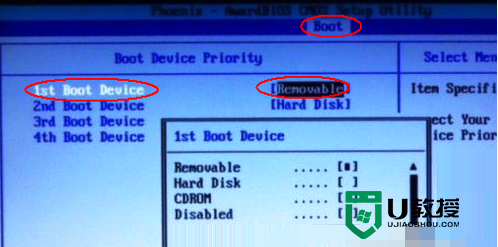
6、接下来按ESC取消键,返回上一级设置界面,按上下方向键,选择第二行的“Removeable Drives”项,并按回车进入;
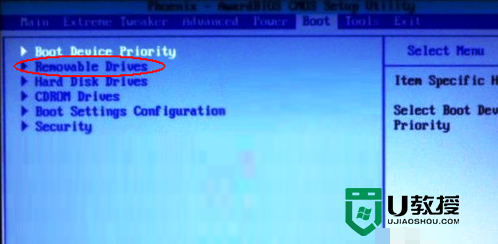
7、进入选项界面后,至少会有两项,其中有一项就是刚刚插入的U盘了,按键盘上的加号+将它放到最上面即可;
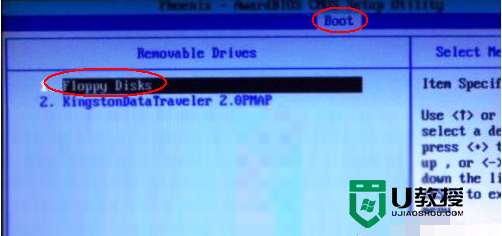
8、然后直接按键盘上的F10键保存设置并退出即可,一会即可从U盘启动了。
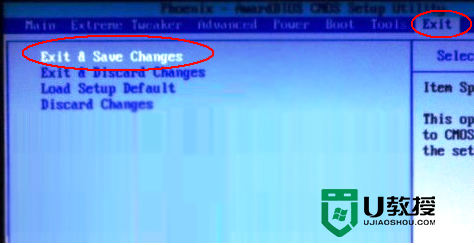
以上就是华硕bios设置u盘启动的方法,还有对此不是很清楚的用户可以根据上述的步骤去设置。关于U盘启动盘制作的方法有不清楚的用户可以点击U教授U盘启动盘制作教程查看。